Si bien los dispositivos Android más nuevos tienen cada vez más almacenamiento, eso no significa que sea imposible llenar su dispositivo con basura. Descargas olvidadas hace mucho tiempo, archivos de caché dañados, imágenes duplicadas: hay todo tipo de archivos de basura en su dispositivo Android que sin un mantenimiento regular podrían comenzar a llenar su almacenamiento.
Afortunadamente, existen varias formas de eliminar estos archivos y liberar espacio de almacenamiento para aplicaciones y archivos importantes. Si desea saber cómo vaciar los archivos de la papelera en Android, esto es lo que debe hacer.

Borrar archivos de caché de aplicaciones en Android
Cuando ejecuta aplicaciones en su dispositivo Android, crean archivos de caché. Estos son archivos temporales que las aplicaciones utilizan en segundo plano. Con el tiempo, estos archivos crecen cada vez más, especialmente en navegadores web, aplicaciones de redes sociales y otras aplicaciones con conectividad a Internet.
Eliminar estos archivos puede restaurar gran parte de su almacenamiento usado. Esto no evitará que las aplicaciones funcionen, pero es posible que deba volver a conectarse a algunas de ellas.
- Para borrar los archivos de caché de la aplicación, abra el menú de configuración de su dispositivo. Puede hacer esto desplazándose hacia abajo en el cajón de notificaciones y seleccionando el configuraciones opción.
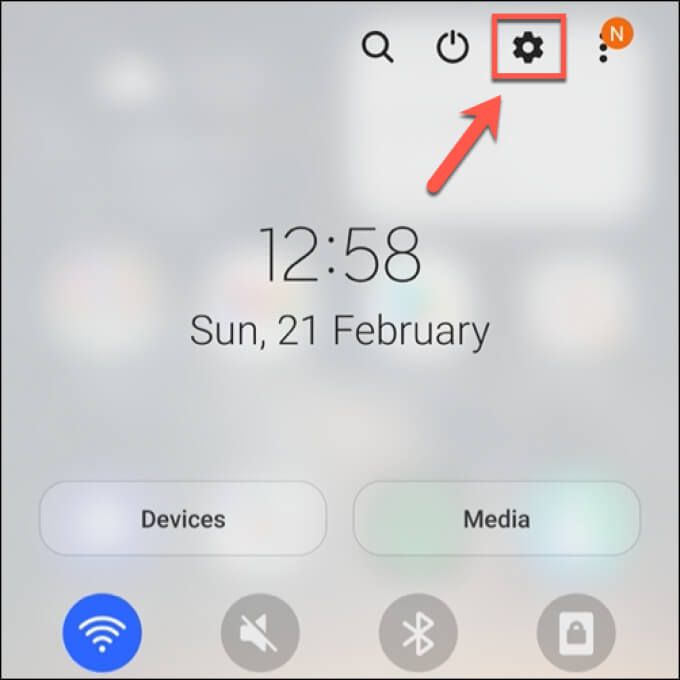
- la configuraciones El menú para dispositivos Android varía según el fabricante del dispositivo y la versión de Android. Selecciona el aplicaciones en la lista para mostrar las aplicaciones instaladas.
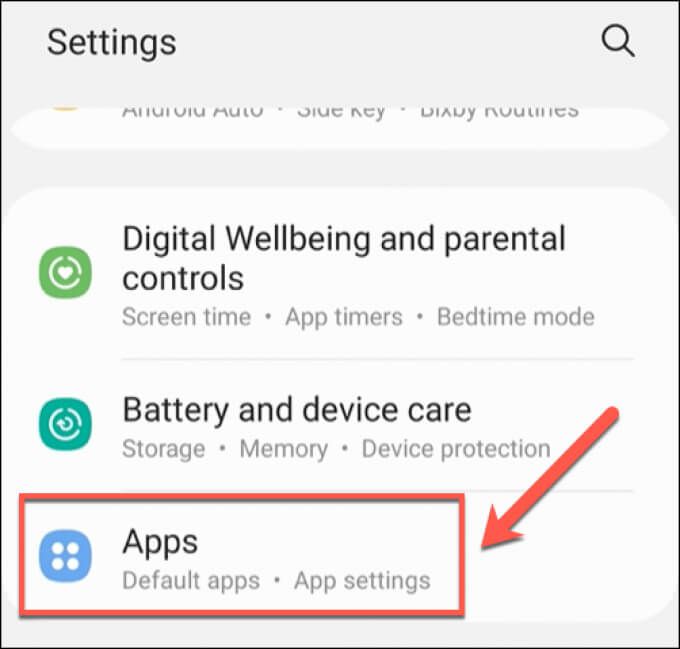
- En el aplicaciones menú, verá una lista de aplicaciones instaladas. Es posible que algunas versiones de Android deban presionar Aplicaciones instaladas para mostrar esta lista, sin embargo. Para borrar los archivos de caché de determinadas aplicaciones, seleccione la aplicación de la lista.
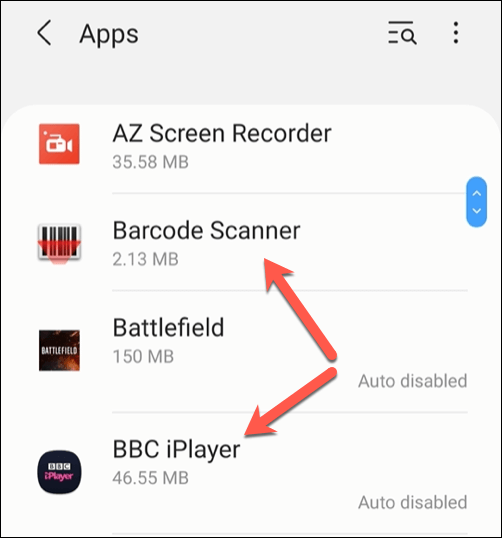
- En el Información de la aplicación para esta aplicación, seleccione el Almacenamiento opción.
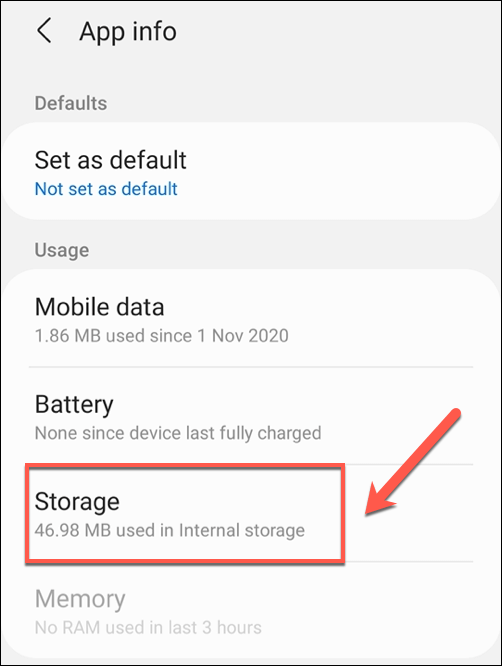
- En el Almacenamiento menú, seleccione el Vaciar el caché botón en la parte inferior. Esto borrará todos los archivos de caché de esa aplicación.
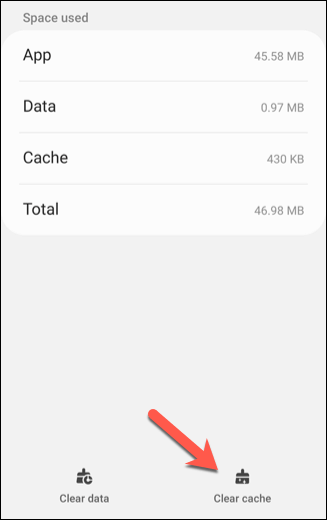
Si tiene problemas para borrar los archivos de caché de la aplicación, también puede borrar todos los cachés de aplicaciones instaladas usando el menú de recuperación de Android. Sin embargo, esto no es recomendable para la mayoría de los usuarios, ya que el riesgo de romper su dispositivo y dejarlo inutilizable es bastante alto.
Si la memoria caché de una aplicación resulta obstinada en la limpieza, lo mejor que puede hacer es eliminar la aplicación y volver a instalarla, ya que esto eliminará los archivos de la memoria caché en el proceso.
Eliminar archivos descargados con Google Files
¿Cuántos de nosotros nos molestamos en borrar los archivos que descargamos? La tasa de éxito en una PC de escritorio o Mac puede ser mayor, pero probablemente menor para nuestros teléfonos inteligentes y tabletas. Sin embargo, eliminar descargas en Android puede eliminar una serie de archivos olvidados durante mucho tiempo y liberar espacio para fotos y documentos más importantes.
- Abra el administrador de archivos de su aplicación, o instalar archivos de google de Google Play Store y abra esta aplicación en su lugar. Es posible que deba permitir que Google Files acceda a sus archivos la primera vez que lo abra.
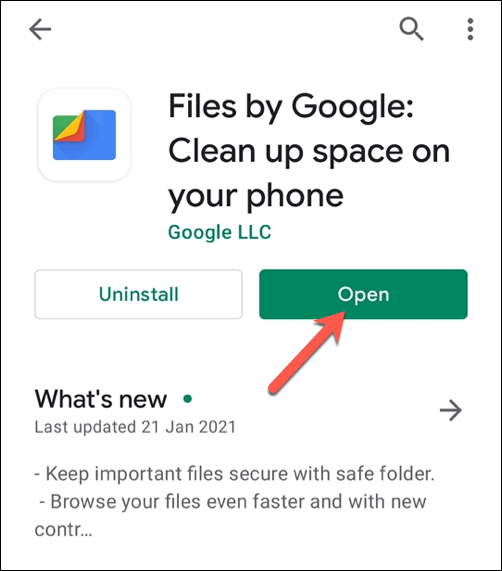
- En el Archivos aplicación, seleccione Navegar> Descargas. En el Descargas menú, verá una lista de todos los archivos descargados en su dispositivo. Para seleccionarlos todos, seleccione el icono de menú de tres puntos en la parte superior derecha, luego elija el Seleccionar todo opción.
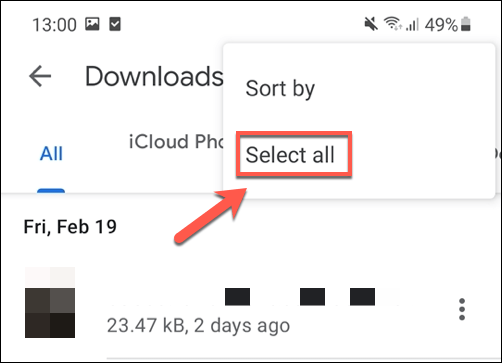
- Con todos los archivos seleccionados en el Descargas menú, seleccione el Borrar icono superior izquierdo.
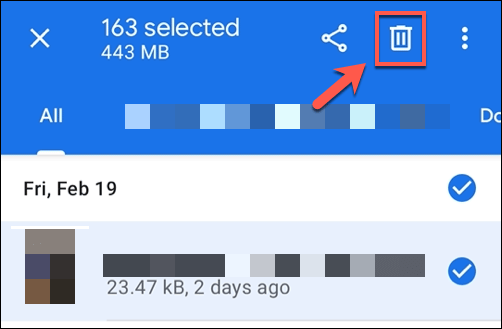
- La aplicación Archivos le pedirá que confirme su elección. Para seleccionar Borrar para hacer esto y eliminar todos los archivos.
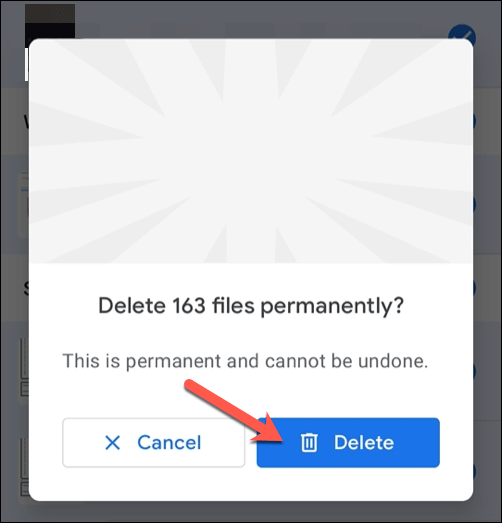
Una vez que confirme la eliminación, se eliminarán todos los archivos en la carpeta de descarga de su dispositivo. Deberá repetir estos pasos para vaciar los archivos de la Papelera de reciclaje en su Android a intervalos regulares para asegurarse de no llenar su almacenamiento con archivos descargados olvidados.
Borrar archivos temporales con archivos de Google
Las aplicaciones de «limpieza» de Android fueron populares en los primeros días del sistema operativo de Google. Si bien algunos cuestionaron su utilidad, una combinación de dispositivos de bajo consumo, pequeñas capacidades de almacenamiento y sistemas menos optimizados obligaron a los usuarios a intentar encontrar formas de borrar sus sistemas de archivos basura y liberar espacio de memoria activa.
No necesariamente recomendaríamos ninguna de estas aplicaciones hoy, pero si está preocupado por estos archivos basura en su dispositivo Android, puede usar la aplicación Archivos de Google para eliminarlos por usted.
- Necesitará instalar archivos de google primero, si aún no lo ha hecho, y proporcione los permisos necesarios para acceder a sus archivos cuando lo ejecute por primera vez. Una vez abierto, seleccione el Limpiar (si aún no está visible), seleccione el Limpiar opción en el Correo no deseado tarjeta en la parte superior.
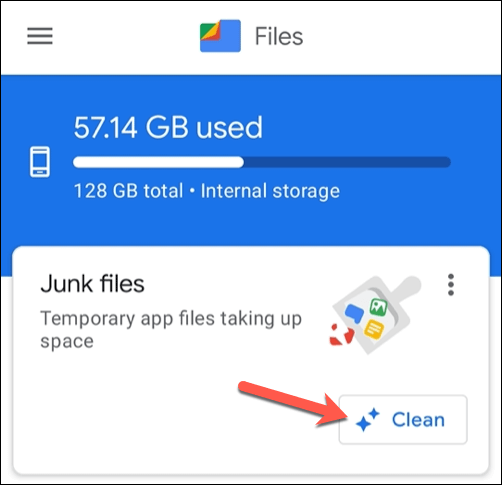
- Los archivos le pedirán permiso para limpiar su dispositivo de algunos archivos temporales. Para seleccionar Despejar para hacer esto.
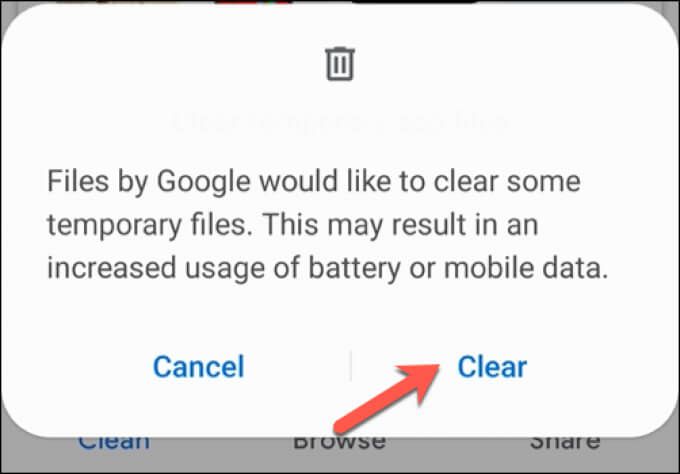
Una vez que se borran estos archivos, el espacio de almacenamiento ocupado por los archivos temporales de la papelera de reciclaje en Android se restaurará para que pueda usarlo en otro lugar.
Borrar la caché del navegador en Google Chrome en Android
Una de las mayores fuentes de archivos basura innecesarios en un dispositivo Android es su navegador web. Chrome, que es el navegador predeterminado para muchos usuarios de Android, almacena archivos de caché para los sitios que visita para cargarlos más rápido en sus próximas visitas y reducir su consumo de datos.
Puede utilizar los pasos anteriores para borrar los archivos de caché de la aplicación de Chrome directamente, pero al hacerlo puede perder algunos cambios de configuración y personalización. En lugar de intentar esto, puede usar el propio sistema de eliminación de basura de Chrome para borrar los archivos de caché innecesarios.
- Para hacer esto, abra Google Chrome en su dispositivo Android y luego seleccione el icono de menú de tres puntos arriba a la derecha. En el menú desplegable, seleccione el configuraciones opción.

- En el configuraciones menú, seleccione el Configuración del sitio opción.
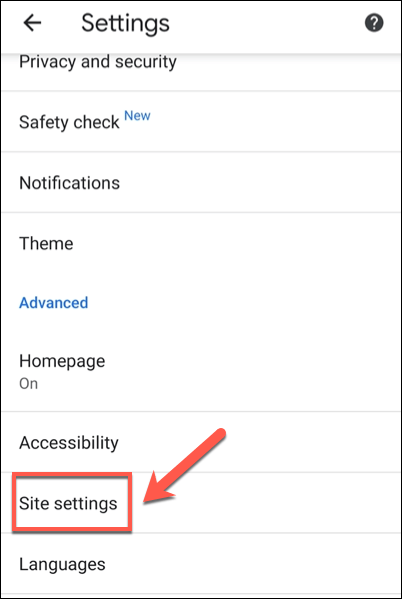
- En el Configuración del sitio menú, seleccione el Datos almacenados opción.
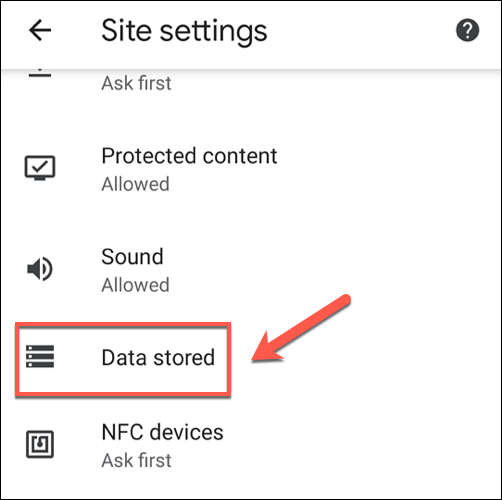
- Verá una lista de los datos almacenados para cada sitio que ha visitado en el Datos almacenados menú. Para borrar estos datos, seleccione el Borrar todos los datos en la parte inferior del menú.
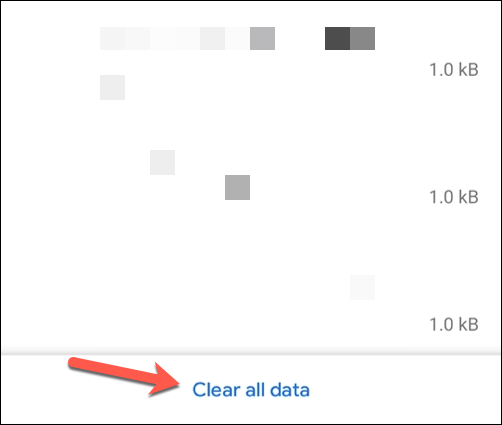
- Chrome le pedirá que confirme que desea borrar los archivos de caché. Para seleccionar Despejar para hacer esto.
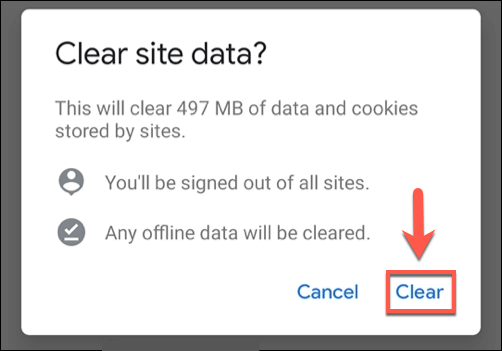
Una vez que se eliminan los datos del navegador, el uso de almacenamiento de Chrome se reducirá drásticamente. Deberá repetir estos pasos con regularidad para asegurarse de que el uso de almacenamiento de Chrome no aumente demasiado en el futuro.
Mantenga sus dispositivos Android
Los pasos anteriores deberían ayudarlo a vaciar los archivos de la Papelera de reciclaje en Android. Sin embargo, una vez que haya eliminado los archivos basura, deberá realizar un mantenimiento regular para asegurarse de no tener ningún problema más adelante. Por ejemplo, puede empezar a mover algunas aplicaciones al almacenamiento externo o, en su lugar, almacene algunos de sus archivos en la nube.
Es una buena idea vaciar regularmente los archivos de basura en Android, pero no es una panacea para un teléfono inteligente o una tableta lentos. Si es el momento de actualizar, puede transferir sus datos en su nuevo dispositivo Android fácilmente. Usted puede también cambiar de Android a iPhone, aunque este proceso tarda un poco más.